9.6.4 业务步骤
2025年09月26日
9.6.4 业务步骤
当用户第一次进入公共地址簿维护模块时,如图9.6-1所示。
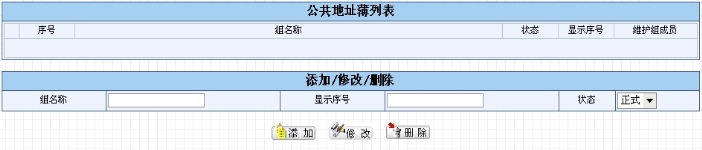
图 9.6-1
首先可以在页面的“添加/修改/删除”功能块中添加一个公共地址簿组,操作如下:
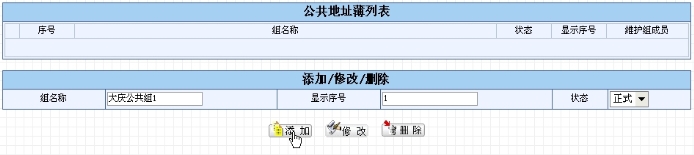
图 9.6-2
在“组名称”栏中填入用户想要的地址簿名称。在“显示序号”栏中填入希望该组地址簿的优先序号,它的作用在于有多个组时的先后排序。而“状态”一栏中,用户可以选择“正式”或是“草稿”。填好后,点击“添加”按钮即可,如图9.6-2和图9.6-3所示。
重复上述的操作可以继续添加不同的组,如图9.6-4所示。
进行修改和删除操作时首先要点选欲进行操作的组,在“添加/修改/删除”功能块中完成修改后,点击“修改”按钮;而删除操作只要直接点击“删除”按钮即可,如图9.6-5所示。
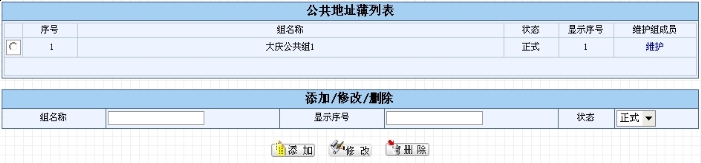
图 9.6-3
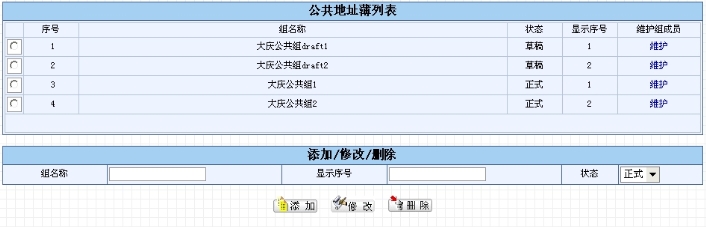
图 9.6-4
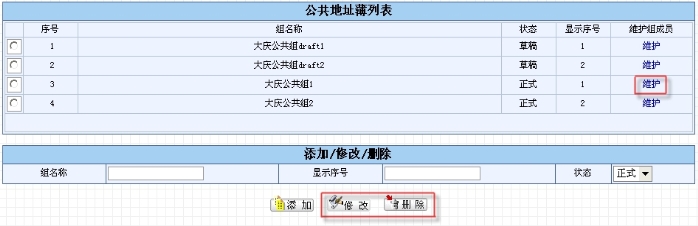
图 9.6-5
而点击“维护组成员”条目下的“维护”即可进入对应的地址簿组维护页面,如图9.6-6所示。

图 9.6-6
此时该地址簿中无任何成员信息,用户可以通过点击“维护组成员”按钮在弹出的页面中进行人员的添加,如图9.6-7所示。
该页面主要由三块组成:最左面显示的是组织树,用户只要点击任一组织,其下的人员就会在“人员名称”框中显示;用户此时就可将希望添入的人员点选,并点击“添加人员”按钮将其添加到“已选人员”框,操作示意图如图9.6-8所示。
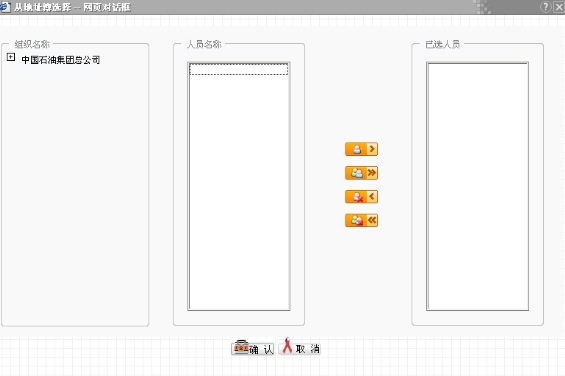
图 9.6-7
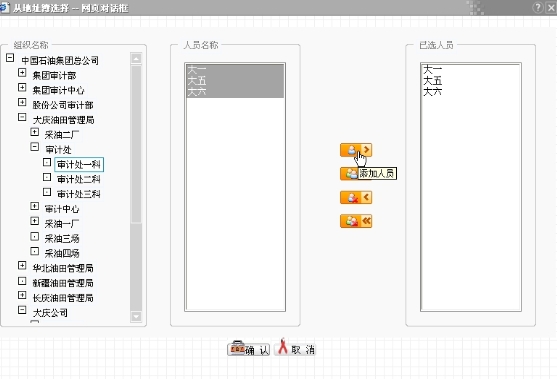
图 9.6-8
当然,用户可以重复上述的步骤来增加其他的人员。完成后点击“确认”按钮即可返回地址簿组维护页面,该页面显示了刚才添加人员的通讯信息,如图9.6-9所示。

图 9.6-9
